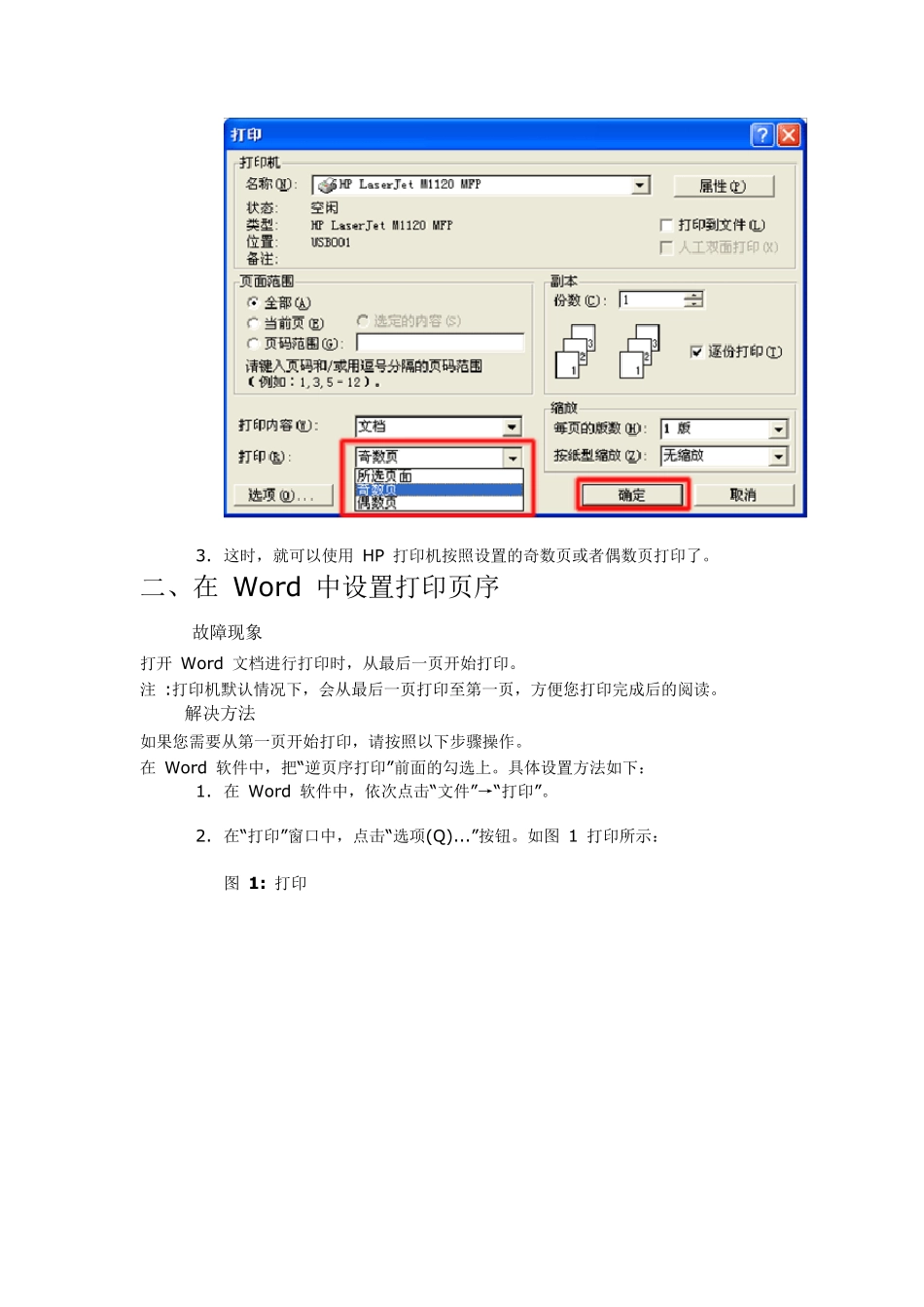打印 一、在 Word 中设置打印奇数页或者偶数页 1. 在 Word 软件中,依次点击菜单栏上的“文件”→“打印”,打开“打印”窗口。如图 1 打印所示: 图 1: 打印 2. 在“打印”窗口中,选择“打印”下拉列表中“奇数页”或者“偶数”选项,然后点击“确定”按钮。如图 2 设置奇偶打印页所示: 图 2: 设置奇偶打印页 3. 这时,就可以使用 HP 打印机按照设置的奇数页或者偶数页打印了。 二、在 Word 中设置打印页序 故障现象 打开 Word 文档进行打印时,从最后一页开始打印。 注 :打印机默认情况下,会从最后一页打印至第一页,方便您打印完成后的阅读。 解决方法 如果您需要从第一页开始打印,请按照以下步骤操作。 在 Word 软件中,把“逆页序打印”前面的勾选上。具体设置方法如下: 1. 在 Word 软件中,依次点击“文件”→“打印”。 2. 在“打印”窗口中,点击“选项(Q)...”按钮。如图 1 打印所示: 图 1: 打印 3. 在“打印选项”窗口中,将“逆页序打印”前面的勾选上,然后点击“确定”按钮。如图 2 打印选项所示: 图 2: 打印选项 上述操作完成后,打印 Word 文档将从第一页开始打印。 三、在 Word 中设置打印当前页 在 Word 软件中,如果您需要打印当前页,请按照以下步骤操作: 1. 在 Word 软件中,依次点击菜单栏上的“文件”→“打印”,打开“打印”窗口。如图 1 打印所示: 图 1: 打印 2. 在“打印”窗口中,选择“当前页”选项,然后点击“确定”按钮。如图 2 选择“当前页”所示: 图 2: 选择“当前页” 3. 这时,就可以使用 HP 打印机打印当前页了。 四、实现双面打印(手动) 1. 在进纸盘中面朝上装入纸张。 图 1: 纸张方向 2. 在软件程序的文件 菜单中,单击打印 。 图 2: 文件 菜单 3. 选择产品,然后单击属性 或首选项 按钮。 图 3: 打印 对话框 4. 单击完成 选项卡。 图 4: 完成 选项卡 5. 选中双面打印(手动) 复选框。单击确定 按钮打印作业的第一面。 图 5: 完成 选项卡 6. 从出纸槽中取出打印的纸叠,在不改变纸张方向的前提下,将纸叠打印面朝下装入进纸盘中。 图 6: 纸张方向 7. 在计算机中,单击继续 按钮以打印作业的第二面。 扫描 一、更改扫描设置 1. 点击“开始” ,然后选择“程序” 。 2. 选择“HP” ,选择“HP LaserJet M1136 MFP Series” ,然后点击“扫描...